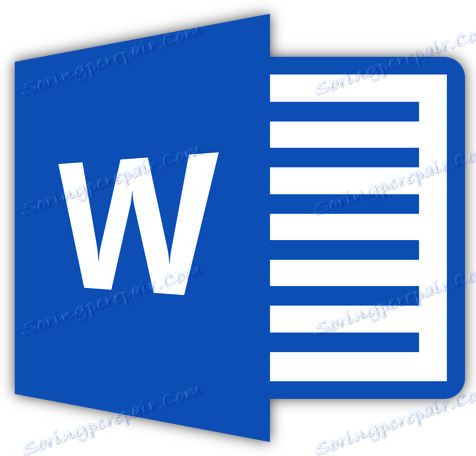Zakázání maker v aplikaci MS Word
Makra jsou sada příkazů, které umožňují automatizaci provádění určitých úloh, které se často opakují. Textový procesor od společnosti Microsoft - program Word - také podporuje práci s makrami. Z bezpečnostních důvodů se však tato funkce nejprve skrývá z rozhraní programu.
O tom, jak aktivovat makra a jak s ní pracovat, jsme již napsali. Ve stejném článku budeme hovořit o opačném tématu - jak zakázat makra v aplikaci Word. Vývojáři společnosti Microsoft mají implicitně skryté makra. Věc je, že tyto sady příkazů mohou obsahovat viry a jiné škodlivé objekty.
Lekce: Jak vytvořit makro v aplikaci Word
Zakázání maker
Uživatelé, kteří sami aktivovali makra v aplikaci Word a používají je k zjednodušení své práce, pravděpodobně nevědí nejen o možných rizicích, ale také o tom, jak tuto funkci zakázat. Níže popsaný materiál je z větší části zaměřen na nezkušené a běžné uživatele počítače obecně a balíček kanceláří od společnosti Microsoft. S největší pravděpodobností někdo jednoduše "pomohl", aby zahrnovali makra.
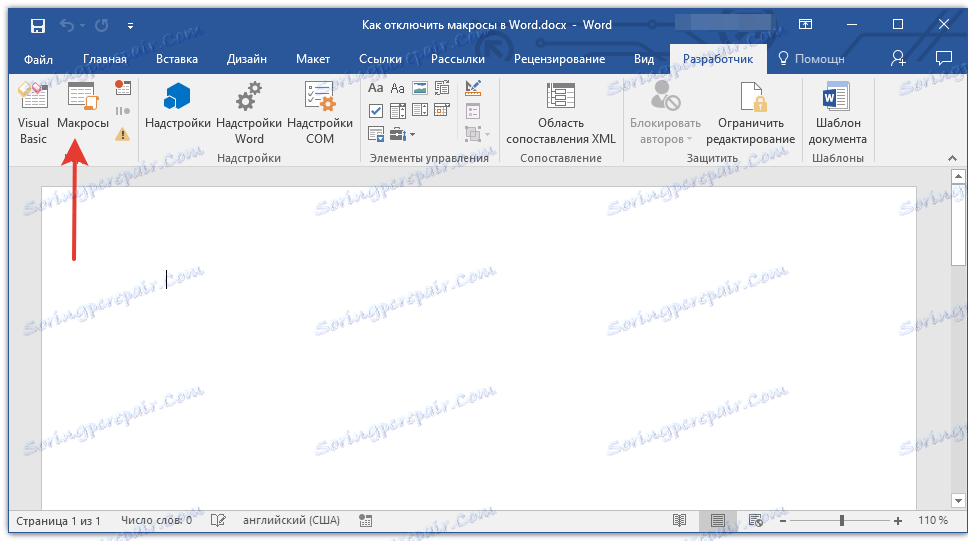
Poznámka: Níže uvedené pokyny se zobrazují v aplikaci MS Word 2016, ale bude se vztahovat i na dřívější verze tohoto produktu. Jediným rozdílem je, že názvy některých položek mohou být částečně odlišné. Nicméně význam a obsah těchto sekcí se prakticky neliší ve všech verzích programu.
1. Spusťte aplikaci Word a přejděte do nabídky "Soubor" .
1. Spusťte aplikaci Word a přejděte do nabídky "Soubor" .
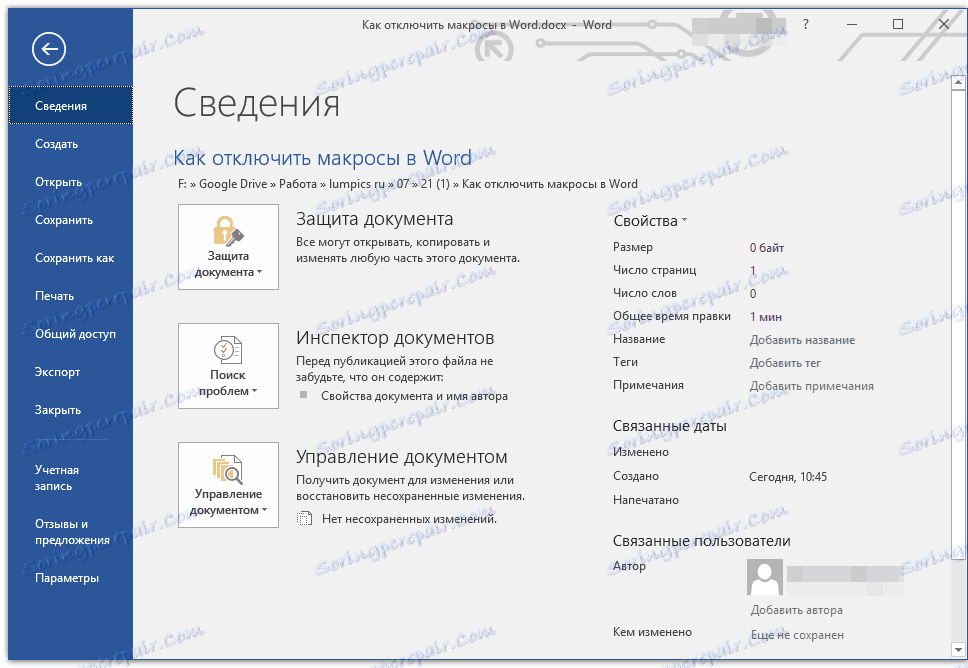
2. Otevřete sekci "Nastavení" a přejděte do části "Centrum zabezpečení" .
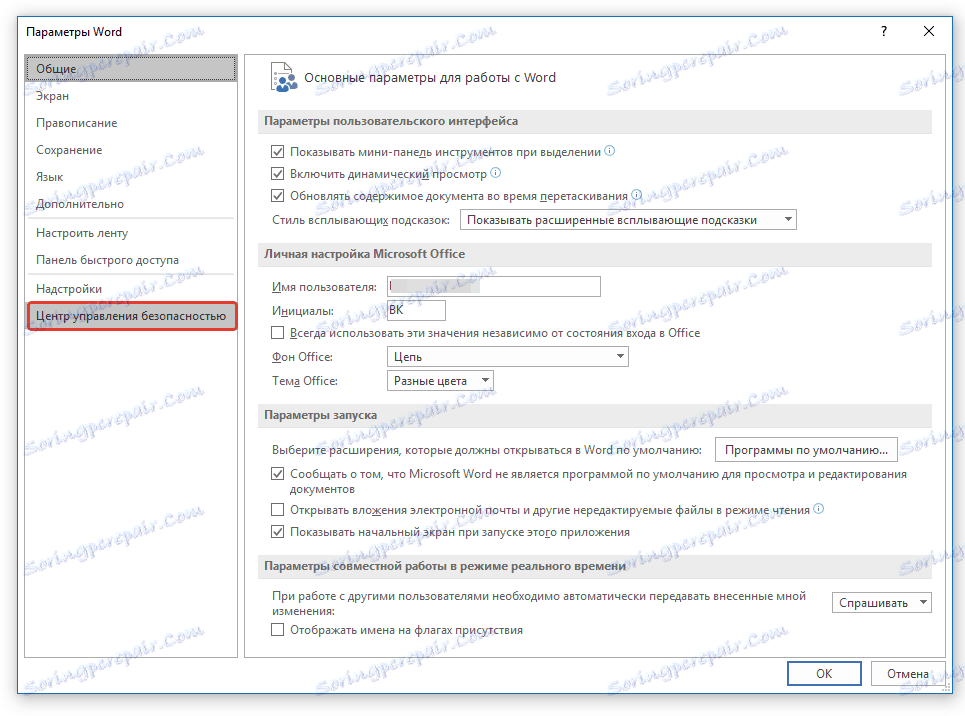
3. Klepněte na tlačítko "Security Control Center Settings ..." .
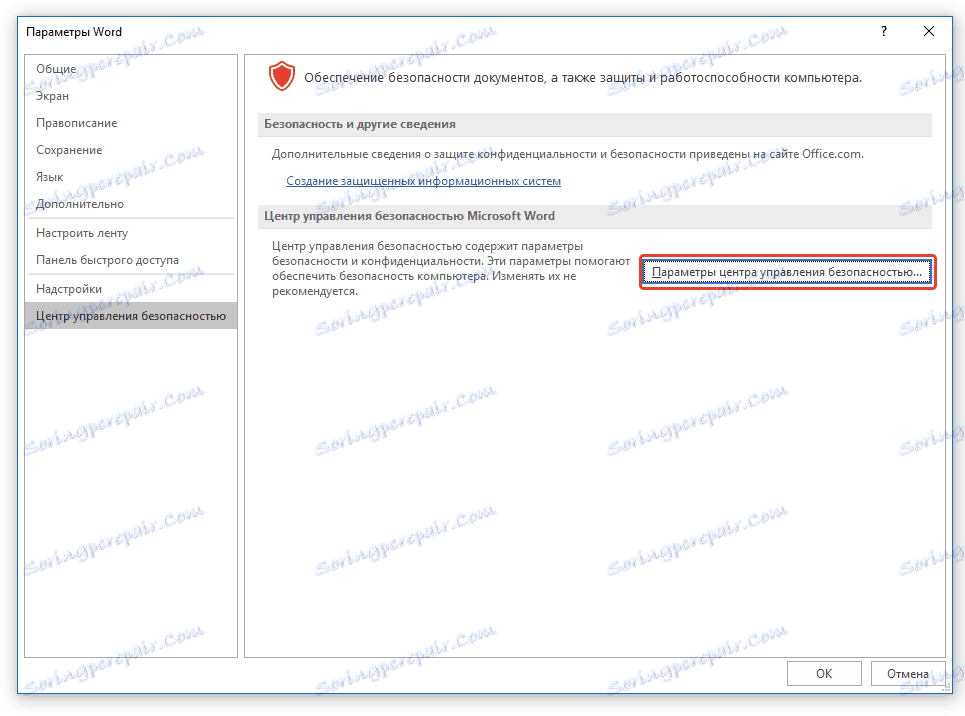
4. V části "Nastavení maker" nastavte značku vedle jedné z následujících možností:
- "Zakázat vše bez oznámení" - zakáže se nejen makra, ale i související bezpečnostní oznámení;
- "Zakázat všechna makra s upozorněním" - deaktivuje makra, ale ponechává aktivní upozornění na bezpečnost (v případě potřeby budou stále zobrazeny);
- "Zakázat všechna makra kromě maker s digitálním podpisem" - umožňuje spouštět pouze ty makra, které mají digitální podpis důvěryhodného vydavatele (se silnou důvěrou).
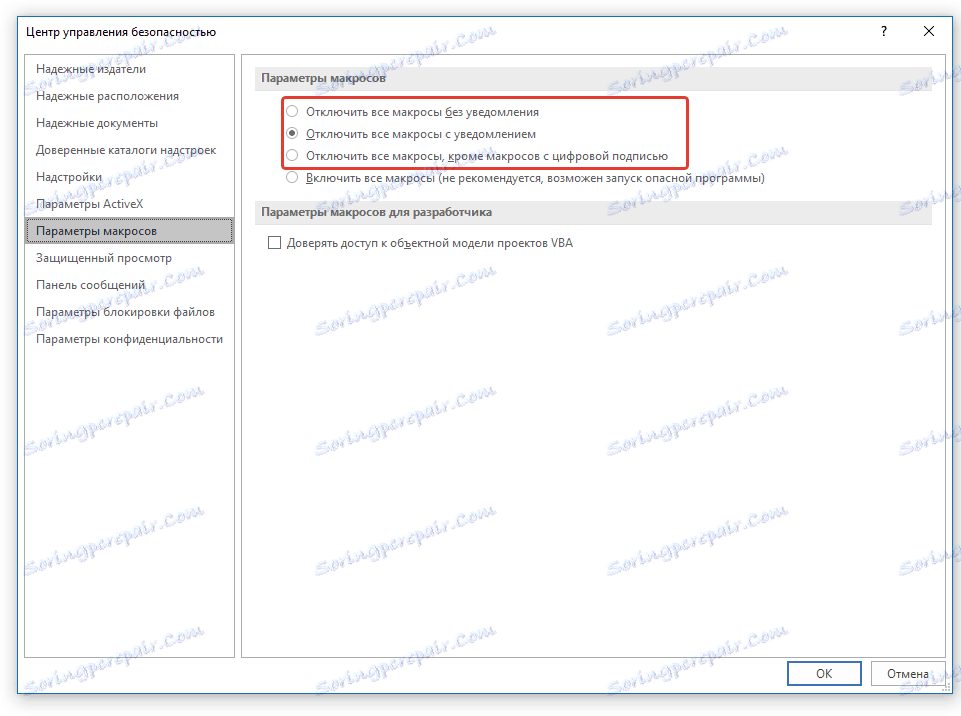
Hotovo jste vypnuli provádění maker, nyní váš počítač, stejně jako textový editor, je bezpečný.
Zakázání vývojářských nástrojů
Přístup k makrám se provádí z karty Vývojář , která se mimochodem ve výchozím nastavení také nezobrazuje v aplikaci Word. Vlastní název této karty je přímý text, který označuje, kdo je určen jako první.
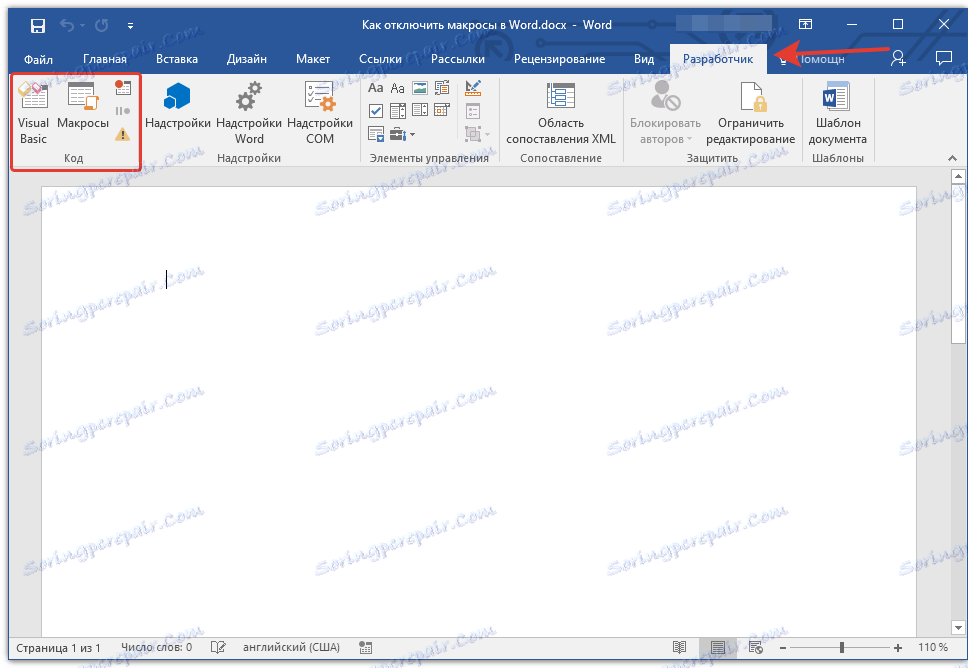
Pokud se nepovažujete za uživatele, který je náchylný k experimentu, nebuďte vývojářem a hlavními kritérii, které předkládáte textovému editoru, je nejen stabilita a pohodlí, ale také zabezpečení.
1. Otevřete sekci "Nastavení" (nabídka "Soubor" ).
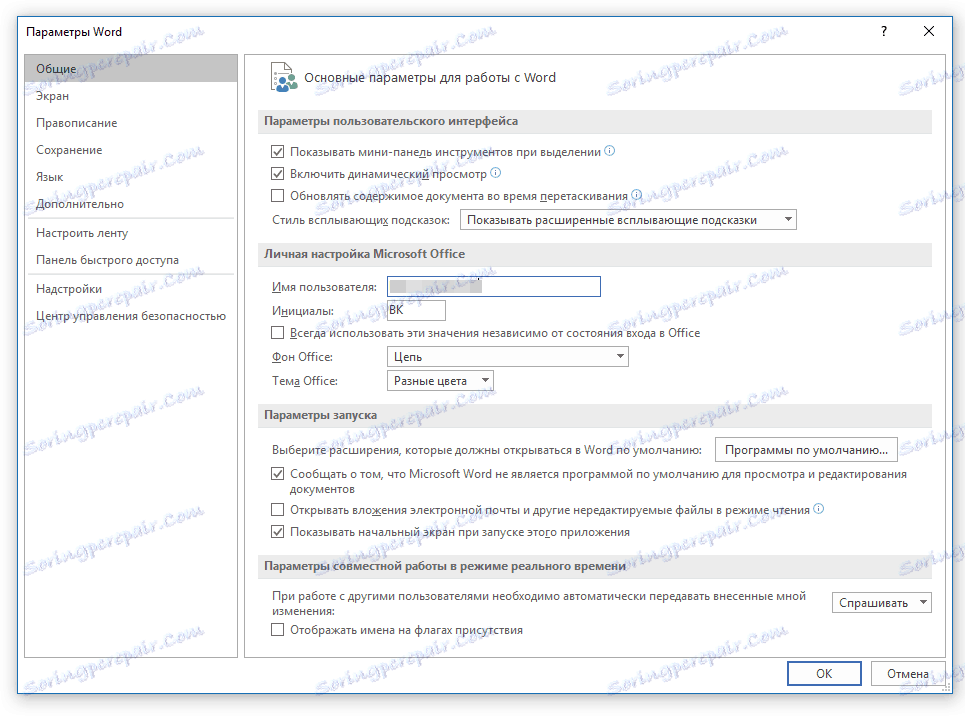
2. V okně, které se otevře, vyberte sekci "Konfigurovat pásek" .
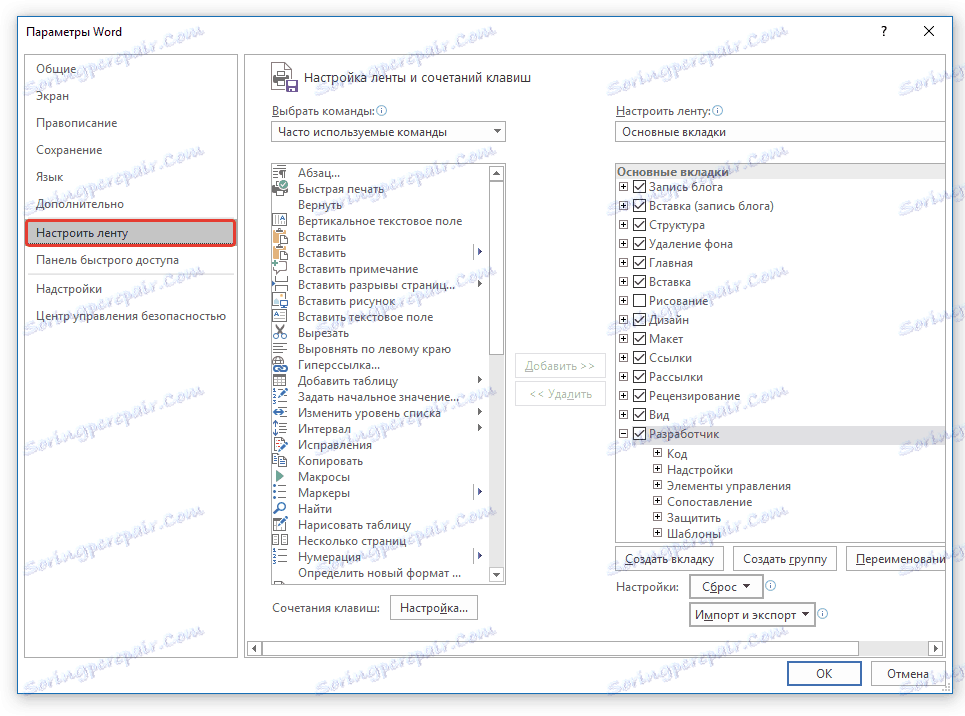
3. V okně umístěném pod volbou "Konfigurovat pásku" (Hlavní karty) najděte položku "Vývojář" a zrušte zaškrtnutí příslušné políčky.
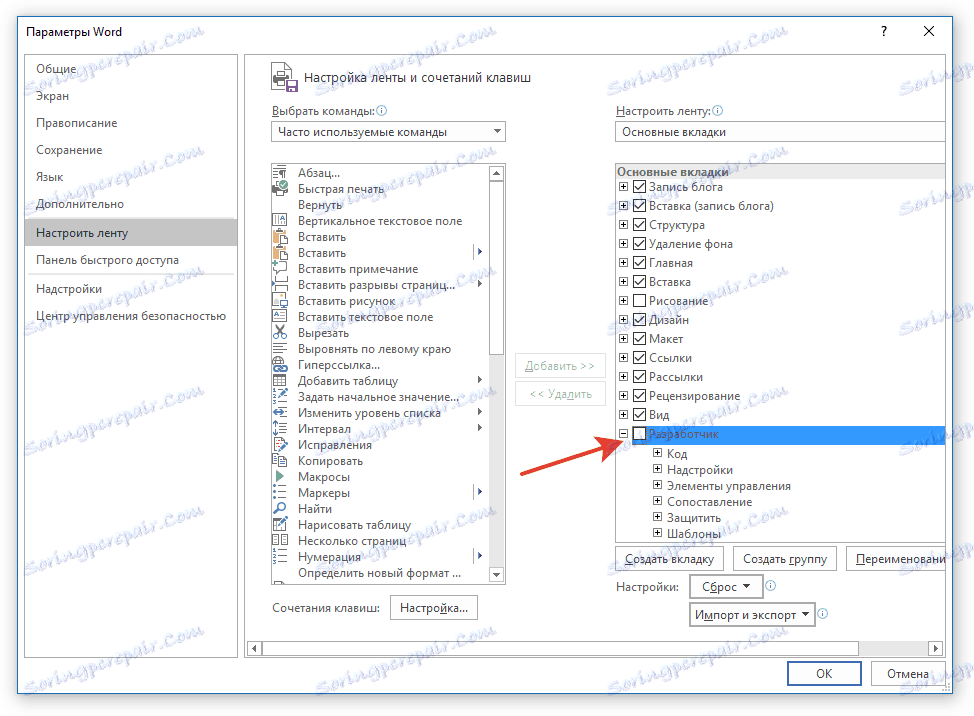
4. Zavřete okno nastavení klepnutím na tlačítko "OK" .
5. Karta Vývojář se již nebude zobrazovat v panelu nástrojů Rychlý přístup.
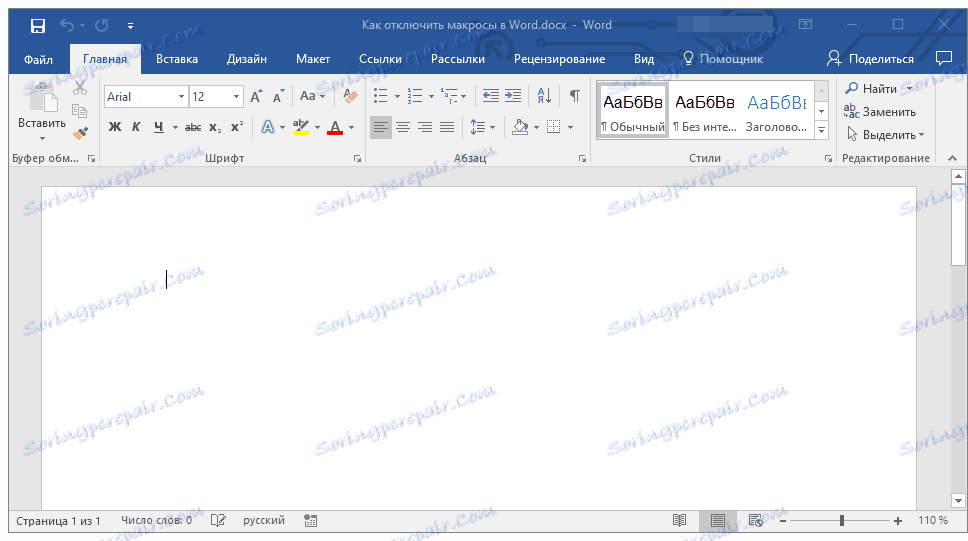
To je vlastně všechno. Nyní víte, jak zakázat makra v aplikaci Word. Nezapomeňte, že během práce je třeba dbát nejen na pohodlí a výsledek, ale také na bezpečnost.